Cuando vemos contenido en YouTube podemos notar que la misma plataforma nos ofrece sugerencias de vídeos similares a los que nosotros buscamos dentro del buscador. Esto se debe a que YouTube realiza un seguimiento de lo que estás buscando y lo hace a través de los cookies, lo cual queda guardado en el navegador y YouTube se encarga de proporcionarte sugerencias dependiendo el contenido que veas. Para ello no es necesario acceder a tu cuenta de Google para navegar por YouTube, de todas formas la plataforma se encarga de ofrecerte sugerencias de contenido sin la necesidad de que accedas a tu cuenta.
La misma función te sugiere por algún contenido de canales a los que te hayas suscrito o los tipos de vídeos que veas a diario. Y todo esto es a través de los cookies, donde tu historial de búsqueda y visualización permanece en blanco, pero el contenido sugerido se adapta de todas maneras. Si quieres bloquear las sugerencias hay una forma de hacerlo.
Bloquear las sugerencias de YouTube
Desde la interfaz de YouTube no parece estar accesible el enlace directo para bloquear las sugerencias, para ello hay que entrar desde este enlace. Dicho enlace lo lleva a los ajustes para la búsqueda y el historial de vídeos verificados. De forma predeterminada, tanto el historial de videos de búsqueda como de vídeo está habilitado, y por eso muestran el contenido sugerido que ves.
Puedes desactivar ambos o sólo apagar uno de ellos.
La plataforma de vídeos mas popular del mundo tiene la capacidad de almacenar tu historial de reproducciones y tu historial de búsqueda para poder personalizar el contenido para ti, pero eso no significa que no puede ver una lista de todos los enlaces de YouTube que visitaste. Aunque la misma plataforma dice que no tiene su historial de reloj almacenado, por esa parte la plataforma puede resultar muy sombrío en estas funciones.
Si quieres purgar tu reloj y búsqueda, pero mantener estas dos opciones activadas, simplemente apáguelas, y luego vuelva a habilitarlas. También puedes eliminar las cookies guardadas por YouTube en tu navegador. Chrome permite eliminar las cookies individuales de un sitio. Simplemente debes visitar YouTube y hacer clic en el icono de candado en la barra de URL, donde te mostrará cuántas cookies ha almacenado el sitio web. En este caso tenía 32 cookies guardadas por YouTube en Chrome en el estado cerrado. Puedes seleccionar y eliminar las cookies de forma individual.

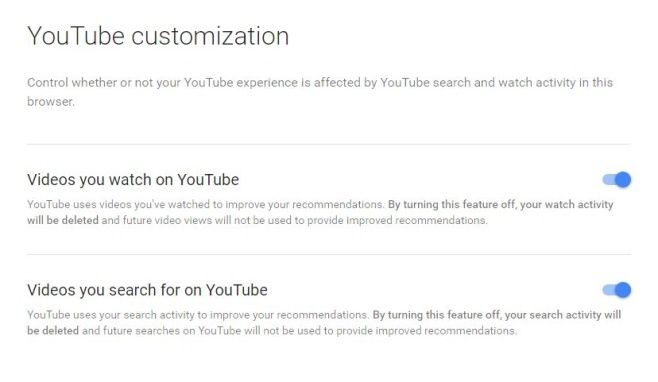
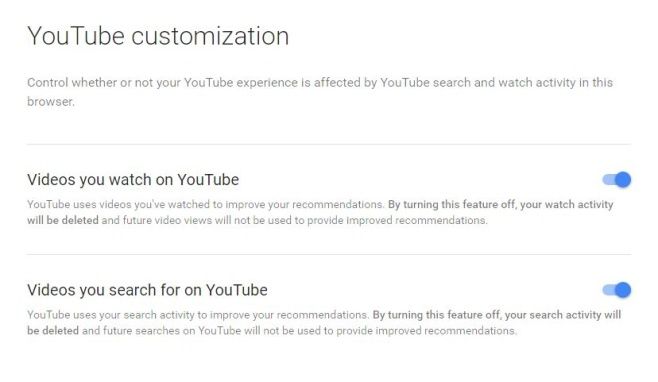
¿Tienes alguna pregunta o problema relacionado con el tema del artículo? Queremos ayudarte.
Deja un comentario con tu problema o pregunta. Leemos y respondemos todos los comentarios, aunque a veces podamos tardar un poco debido al volumen que recibimos. Además, si tu consulta inspira la escritura de un artículo, te notificaremos por email cuando lo publiquemos.
*Moderamos los comentarios para evitar spam.
¡Gracias por enriquecer nuestra comunidad con tu participación!